TP-Link Wi-Fi ISP 맞춤형 공유기에서 게스트용 네트워크를 생성하는 방법
소개
게스트 네트워크는 손님이 귀하의 가정이나 사무실 네트워크를 공유할 수 있도록 안전한 Wi-Fi 액세스를 제공합니다. 방문자가 귀하의 집, 아파트 또는 직장에 있을 때, 그들을 위해 게스트 네트워크를 활성화할 수 있습니다. 게스트 네트워크 사용자에 대해 서로 다른 액세스 옵션을 설정할 수 있으며, 이는 주요 네트워크의 보안과 개인 정보를 보장하는 데 매우 효과적입니다.
요구 사항
모바일 전화에서 게스트 네트워크를 수정하려면 App Store, Google Play에서 Aginet 앱을 다운로드하거나 QR 코드를 스캔해야 할 수 있습니다.
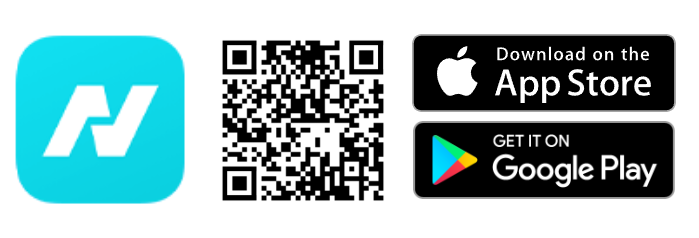
설정
시나리오 1. 웹 기반 인터페이스를 통해
1단계 . https://tplinkwifi.net에 접속하여 웹 관리 페이지에 로그인하세요. 자세한 방법은 TP-Link 무선 라우터의 웹 관리 페이지에 로그인하는 방법에서 확인할 수 있습니다.
2단계 . 고급 > 게스트 네트워크 또는 설정 > 게스트 네트워크 로 이동하여 무선 섹션을 찾으세요.
3단계 . 필요에 따라 게스트 네트워크를 생성하십시오.
a. 게스트 네트워크 사용에 체크합니다.
b. SSID를 사용자 정의하십시오. 게스트가 게스트 네트워크 접근을 위해 SSID를 수동으로 입력하도록 원하지 않는 한 SSID 숨기기를 선택하지 마십시오.
c. 보안을 WPA/WPA2 개인으로 설정하고, 버전 및 암호화 값을 기본값으로 유지하고, 비밀번호를 사용자 정의하십시오.
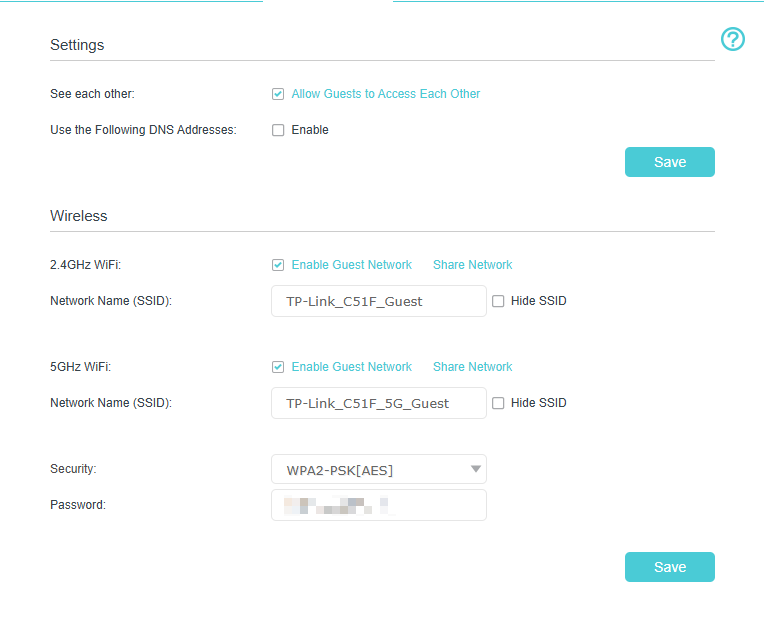
4단계 . 저장을 클릭하세요. 이제 귀하의 게스트는 설정한 SSID와 비밀번호를 사용하여 게스트 네트워크에 접근할 수 있습니다!
필요에 따라 게스트 네트워크 옵션을 사용자 지정합니다.
설정 섹션을 찾습니다.
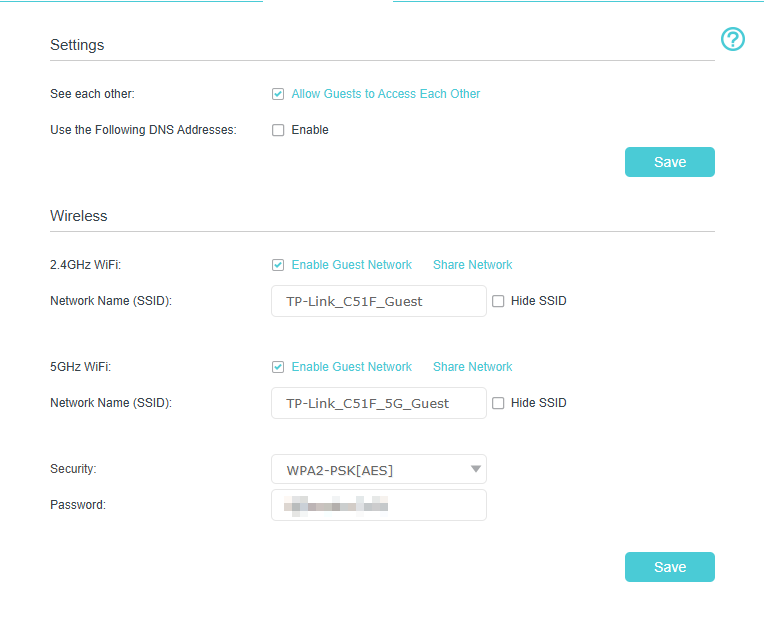
• 게스트가 서로 보기 허용: 게스트 네트워크의 무선 클라이언트가 네트워크 이웃 및 핑과 같은 방법으로 서로 통신할 수 있도록 허용하려면 이 체크박스를 선택하세요.
• 다음 DNS 주소 사용: 특정 DNS 주소를 사용하도록 게스트가 설정하려면 이 체크박스를 선택하고 DNS 주소를 입력하세요. 이는 개인 정보를 개선하고 게스트 네트워크의 클라이언트가 도메인 이름을 사용해 내부 리소스를 방문하지 못하도록 방지하는 데 도움이 될 수 있습니다.
저장을 클릭하세요. 이제 네트워크 보안과 개인 정보를 확실히 할 수 있습니다!
시나리오 2. Aginet 앱 사용
1단계. Aginet 앱에 로그인합니다.
스마트폰을 라우터의 기본 Wi-Fi 네트워크에 연결하고, Aginet 앱을 실행한 후 기기 목록에서 모델을 선택합니다. 그런 다음 로그인 비밀번호를 입력하여 로그인합니다.
참고: 기본 비밀번호는 “admin”입니다. 추가 지원이 필요하시면 TP-Link 맞춤형 모뎀/라우터의 로그인/기기 비밀번호는 무엇인가요? 를 참조하십시오.
2단계. 더 보기 > 게스트 네트워크로 이동하고 게스트 네트워크 활성화를 클릭합니다.
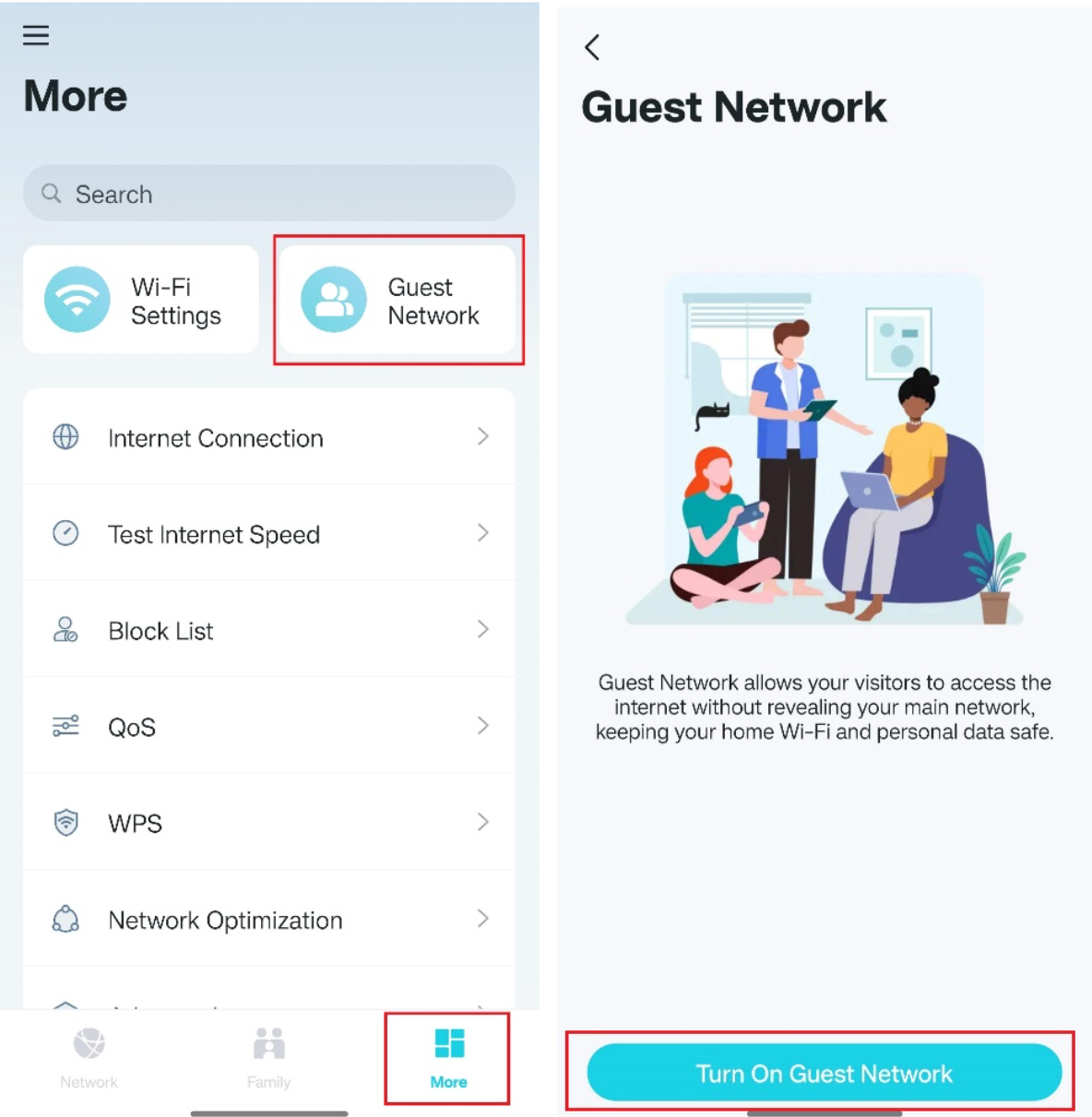
3단계. (선택 사항) Aginet 앱에서 비밀번호와 보안을 설정할 수 있습니다.
각 기능 및 구성에 대한 자세한 내용을 보려면 다운로드 센터 로 가서 제품 매뉴얼을 다운로드하세요.
이 문서에는 기계 번역이 적용되었으며, 정확한 내용을 확인하려면 원본 영문 문서를 참고하시기 바랍니다.
해당 FAQ가 유용했나요?
여러분의 의견은 사이트 개선을 위해 소중하게 사용됩니다.

